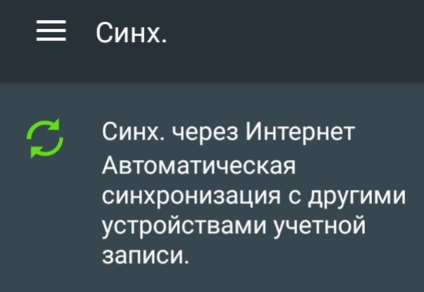главна парола
Първо трябва да изберете главна парола. Колкото по-дълго от веригата на символите на случаен принцип, който използвате, толкова по-добре. Забележка: Корпоративни потребители, използващи единен вход (SSO), не се изисква да избере главна парола.
Да не забравяме и главната парола. Ако използвате Пазителката на различни устройства, трябва да използвате едни и същи главна парола.
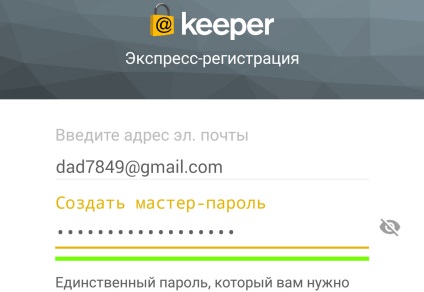
съхранение на данни
TChtoby създадете нов запис, щракнете върху бутона "+".
Цялата информация от устройството ви са шифровани посредством 256-битов алгоритъм AES. Вашите данни са защитени.
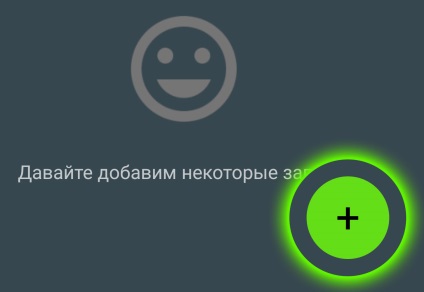
динамичното търсене
Keeper в функцията за търсене автоматично показва съвпадение на записите като вашия вход. Динамично търсене е над всички полета в всеки запис Keeper.
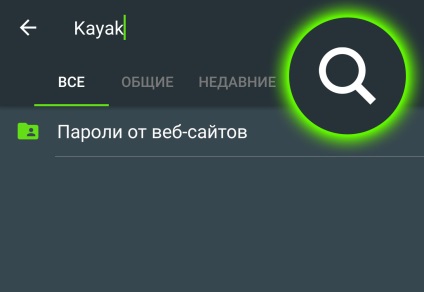
генератор парола
Въпреки, че по-лесно да използвате една и съща парола за всичките си любими сайтове, но това увеличава уязвимостта към измами в интернет.
Keeper Password Generator позволява незабавно да се създаде висока степен на сигурност на случайни пароли, които могат да бъдат приложени във всяка област на стопанисващите записи.
За да използвате парола генератор стопанисващия, трябва само да докоснете куба.
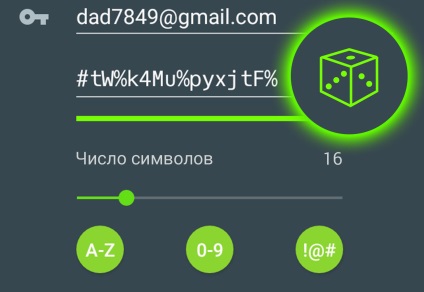
автоматичен старт
Функцията за автоматично стартиране позволява да влезете в сайта, без да излизате от софтуера Keeper.
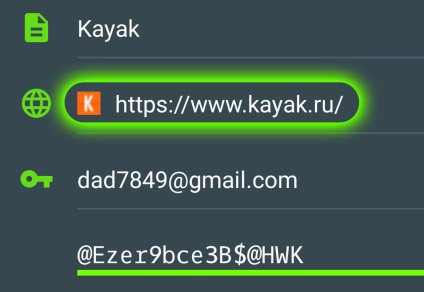
KeeperFill
KeeperFill го прави лесно да влезе автоматично пълномощията и пароли в Android приложения и уеб браузъри.
За да активирате тази функция, имат достъп до "Настройки" в вратаря и преминете KeeperFill. След това ще бъдете помолени да отидат на серия от настройките на екрана на Android система, в които трябва да се намери KeeperFill и да предостави необходимите права. След това можете да използвате KeeperFill.
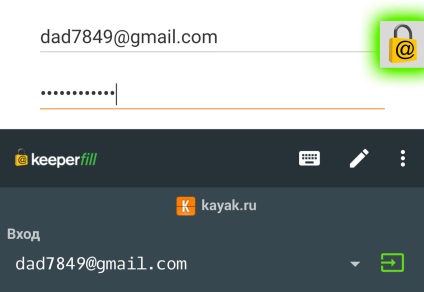
Използването KeeperFill съществуващия рекорд
1. Докоснете полето за въвеждане в заявлението или от уеб сайта, където искате да въведете. От дясната страна на екрана, трябва да се появи Keeper катинар. Ако се окаже, докоснете го, за да отворите KeeperFill. Ако не сте въвели Пазителя, ще бъдете подканени да го направите с главна парола или пръстови отпечатъци.
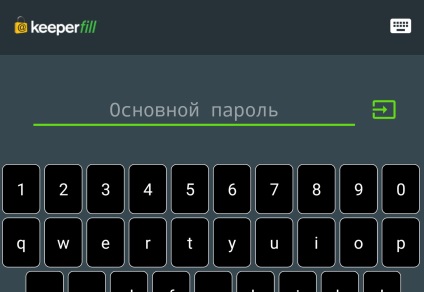
2. Ако иконата Keeper не се появи, натиснете ключа клавиатура на екрана или в областта за уведомяване. След това преминете към екрана на клавиатура, изберете KeeperFill от списъка.
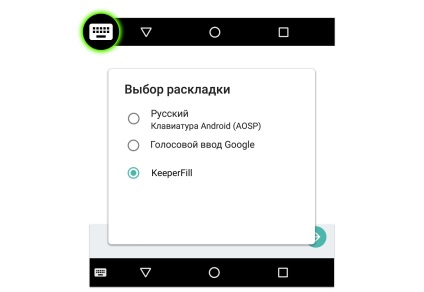
След въвеждане на пазителя ще се появи, за да въведете информация в приложението и на интернет страниците. Докоснете полето на съответния вход, а след това щракнете върху бутона запълване ().
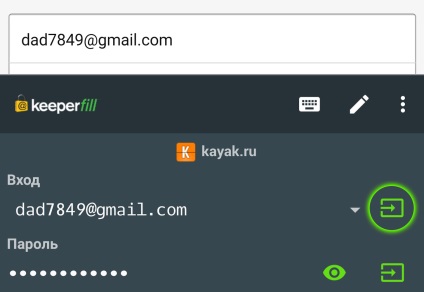
Използването KeeperFill да създадете запис
1. Ако KeeperFill не признава приложението или сайта, където искате да отидете, KeeperFill ще ви попита дали искате да запази идентификационните данни. Докоснете "Да", за да запишете новата влизането в магазина си, или изберете "Добавяне към съществуващ", ако искате да се свържете с този уеб сайт или приложение за запис, вече е на разположение във вашия магазин.
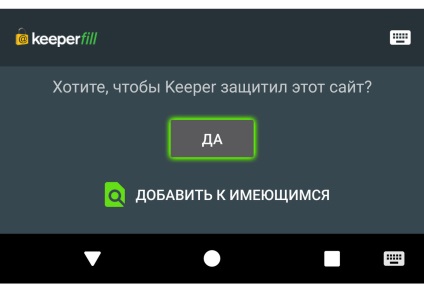
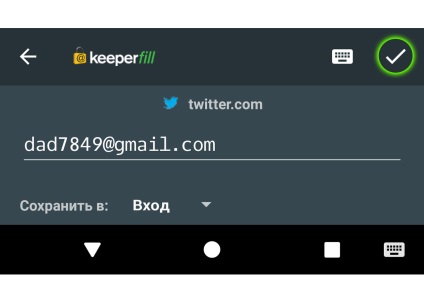
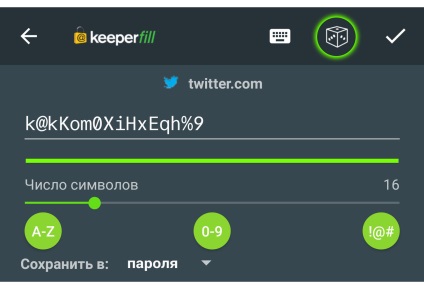
Споделено достъп до записи
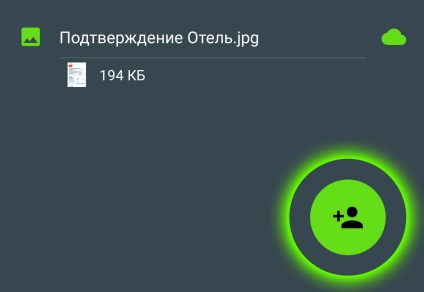
Можете също да създадете споделена папка. Споделени папки позволяват да споделяте всяко число, съдържащо се в тези записи на други потребители Keeper. За създаване на споделена папка:
1. Докоснете раздела "Общи".
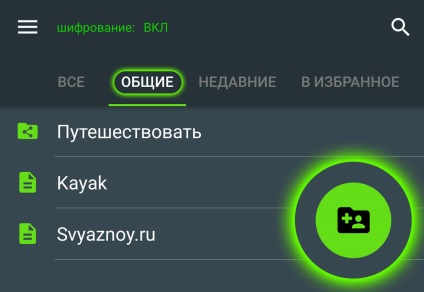
2. Натиснете върху "Нова папка обществена".
3. Името на споделената папка.
4. Изберете записа, за да бъде добавен към споделена папка. Всеки запис може да се дължи на разрешения за редактиране и достъп.
6. Щракнете върху бутона "Save".
Забележка. Споделянето на сметки е достъпна само за собствениците на платената версия на вратаря.
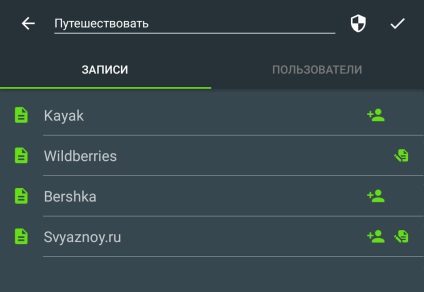
Keeper Secure съхраняване на файлове
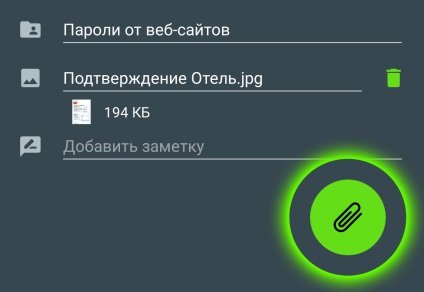
История записи
Съхранявате безопасно личните си данни и информация за плащането на стопанисващия хранилище. Бързо сканиране и изпращане на данни на своите кредитни и дебитни карти за автоматично попълване на формуляри за покупки по интернет.
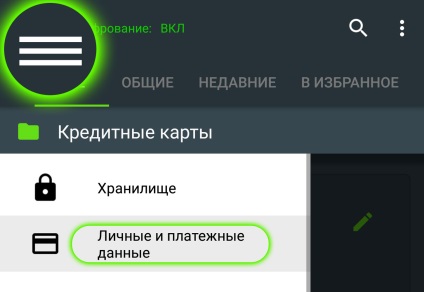
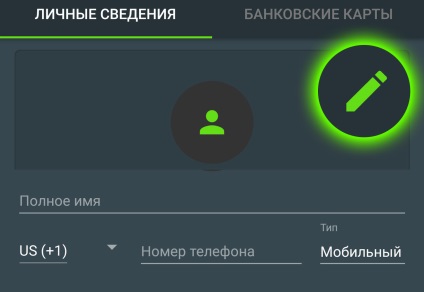
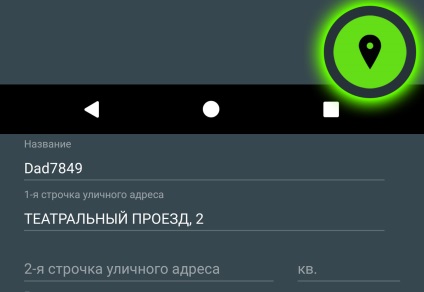
3. За да добавите плащане с карта, отидете на раздела "плащане с карта", след това кликнете върху бутона Добавяне на карта. Повикване на запис за карта за плащане, въведете ръчно или да сканирате данните за картата си.
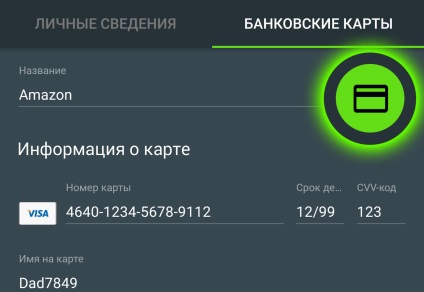
4. След като добавите данните от картата кликнете върху "+" и въведете данните си за плащане. Когато приключите, поставете отметка в квадратчето.
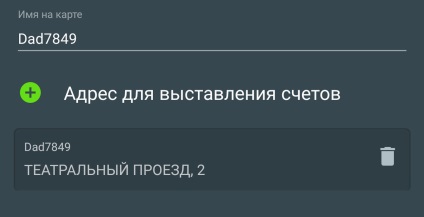
5. Keeper Browser за авт - Докоснете всяка област в браузъра форма Keeper, в която искате да влезете автоматично данните си за плащане, и след това натиснете бутона на платежна карта.
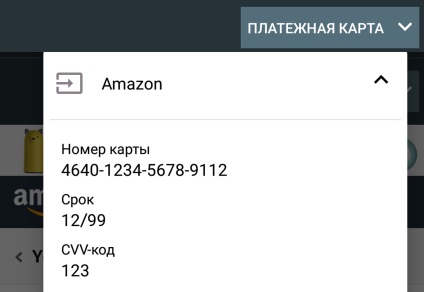
6. KeeperFill - Натиснете произволна форма полета в всяко приложение, в които желаете да влезе автоматично си за плащане, като KeeperFill, след това кликнете върху иконата за заключване вратаря.
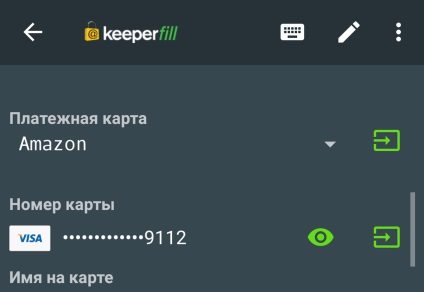
Синхронизация чрез Интернет
Keeper за прехвърляне на данни към други компютри и ustroyandroid_qsg_stva и да ги синхронизирате там, използвайте синхронизация на екрана по Интернет.